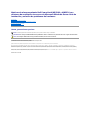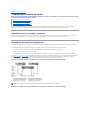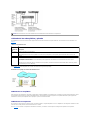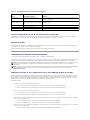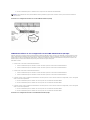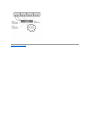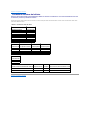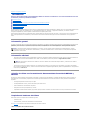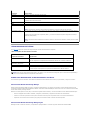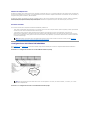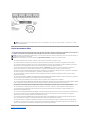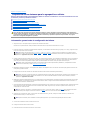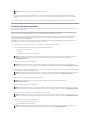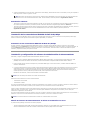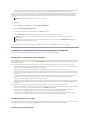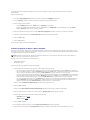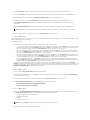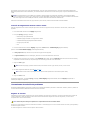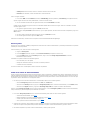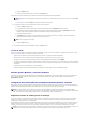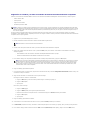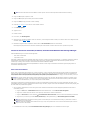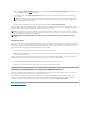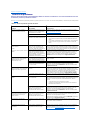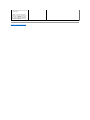Dell PowerVault MD3200/MD3220-Windows HA Cluster El manual del propietario
- Tipo
- El manual del propietario

Matrices de almacenamiento Dell PowerVault MD3200 y MD3220 con
clústeresdesustitucióntraserrordeMicrosoftWindowsServerGuíade
instalaciónysolucióndeproblemasdehardware
Introducción
Cableadodelhardwaredelclúster
Preparacióndelossistemasparalaagrupaciónenclúster
Solucióndeproblemas
Formulariodedatosdelclúster
Notas, precauciones y avisos
Lainformacióncontenidaenestedocumentopuedemodificarsesinprevioaviso.
©2008-2010 Dell Inc. Todos los derechos reservados.
QuedaestrictamenteprohibidalareproduccióndeestematerialencualquierformasinlaautorizaciónporescritodeDellInc.
Marcascomercialesutilizadasenestetexto:Dell™,ellogotipodeDELL,DellPrecision™,OptiPlex™,Latitude™,PowerEdge™,PowerVault™yOpenManage™sonmarcas
comerciales de Dell Inc. Intel
®
, Pentium
®
y Celeron
®
sonmarcascomercialesregistradasdeIntelCorporationenlosEstadosUnidosyenotrospaíses.Microsoft®, Windows®,
Windows Server®, MS-DOS® y Windows Vista® sonmarcascomercialesomarcascomercialesregistradasdeMicrosoftCorporationenlosEstadosUnidosoenotrospaíses.
Otras marcas y otros nombres comerciales pueden utilizarse en este documento para hacer referencia a las entidades que los poseen o a sus productos. Dell Inc. renuncia a
cualquierinteréssobrelapropiedaddemarcasynombrescomercialesquenoseanlossuyos.
Juniode2010Rev.A00
NOTA: UnaNOTAproporcionainformaciónimportantequeleayudaráautilizarmejorelordenador.
PRECAUCIÓN:UnmensajedePRECAUCIÓNindicalaposibilidaddedañosenelhardwareolapérdidadedatossinosesiguenlasinstrucciones.
AVISO: UnmensajedeAVISOindicaelriesgodedañosmateriales,lesionesoinclusolamuerte.

Regresaralapáginadecontenido
Cableadodelhardwaredelclúster
MatricesdealmacenamientoDellPowerVaultMD3200yMD3220conclústeresdesustitucióntraserrordeMicrosoftWindowsServerGuía
deinstalaciónysolucióndeproblemasdehardware
Cableadodelratón,eltecladoyelmonitor
Cableadodelasfuentesdealimentación
Cableadodelasredespúblicayprivada
Cableado de los sistemas de almacenamiento
Enlasseccionessiguientesseofreceayudaparaconectarloscablesdealimentación,deredydealmacenamientoalclúster.Unavezconectadoslos
componentesdehardware,enlasseccionessiguientesdeestedocumentoseproporcionaninstruccionesdeconfiguracióndelclúster.
Cableadodelratón,eltecladoyelmonitor
Alinstalarunaconfiguracióndeclústerenunrack,debeincluirunconmutadorKVMparaconectarelratón,eltecladoyelmonitoralosnodos.Paraobtener
instruccionessobreelcableadodelasconexionesdecadanodoalconmutadorKVM,consulteladocumentaciónincluidaconelrack.
Cableadodelasfuentesdealimentación
Consulteladocumentacióndecadacomponentedelasolucióndeclústerparaasegurarsedequesecumplenlosrequisitosdealimentaciónespecíficos.
Serecomiendaseguirlaspautassiguientesparaprotegerlasolucióndeclústerfrenteaerroresrelacionadosconlaalimentación:
l Ennodosconvariasfuentesdealimentación,enchufecadafuentedealimentaciónenuncircuitodeCAdiferente.
l Utilicesistemasdealimentaciónininterrumpida(SAI).
l Enalgunosentornos,tengaencuentalaposibilidaddecontarcongeneradoresyalimentacióndereservadesubestacioneseléctricasseparadas.
En la ilustración2-1 y la ilustración2-2semuestranlosmétodosrecomendadosparaelcableadodealimentacióndeunasolucióndeclústercompuestapor
dossistemasDellPowerEdgeyunsistemadealmacenamiento.Paragarantizarlaredundancia,lasfuentesdealimentaciónprincipalesdetodoslos
componentesseagrupanenunoodoscircuitos,ylasfuentesdealimentaciónredundantesseagrupanenotrocircuito.
Ilustración2-1.EjemplodecableadodealimentaciónconunafuentedealimentaciónensistemasPowerEdge
Ilustración2-2.EjemplodecableadodealimentacióncondosfuentesdealimentaciónensistemasPowerEdge
NOTA: Estailustracióntienecomoúnicafinalidadmostrarladistribucióndelaalimentacióndeloscomponentes.

Cableadodelasredespúblicayprivada
Losadaptadoresdereddelosnodosdelclústerproporcionanalmenosdosconexionesderedparacadanodo.Lasconexionesderedsedescribenenla
tabla2-1.
Tabla2-1Conexionesdered
En la ilustración2-3semuestraunejemplodecableadodeadaptadorderedenelquelosadaptadoresdereddedicadosdecadanodoestánconectadosa
laredpúblicaylosdemásadaptadoresderedestánconectadosentresí(paralaredprivada).
Ilustración2-3.Ejemplodeconexióndelcableadodered
Cableadodelaredpública
ParaconectarsealossegmentosderedpúblicasepuedeutilizarcualquieradaptadorderedadmitidoporunsistemaqueejecuteTCP/IP(protocolodecontrol
detransmisión/protocoloInternet).Puedeinstalaradaptadoresderedadicionalesparaadmitirsegmentosderedpúblicaadicionalesoparaproporcionar
redundanciaencasodequeeladaptadorderedprincipaloelpuertodeconmutaciónfallen.
Cableado de la red privada
Laconexióndelaredprivadaalosnodosdelclústerserealizamedianteunsegundoadaptadorderedounadaptadorderedsubsiguienteinstaladoencada
nodo.Estaredseutilizaparalascomunicacionesdentrodeunclúster.
En la tabla2-2seenumeranloscomponentesdehardwarenecesariosyelmétododeconexiónparadosconfiguracionesposiblesdelaredprivada.
NOTA: Estailustracióntienecomoúnicafinalidadmostrarladistribucióndelaalimentacióndeloscomponentes.
Conexiónde
red
Descripción
Redpública
Todas las conexiones a la LAN cliente.
Debeconfigurarsealmenosunaredpúblicaconelmodomixto(modopúblicoymodoprivado)paralasustitucióntraserrordelared
privada.
Red privada
Conexióndedicadaparacompartirinformacióndelacondiciónyelestadodelclústerentrelosnodosdelclúster.
LosadaptadoresderedconectadosalaLANtambiénpuedenproporcionarredundanciaenlascomunicacionesencasodequela
interconexióndeclústeresfalle.
Paraobtenermásinformaciónsobrelaredundanciadelaredprivada,consulteladocumentacióndeMicrosoftFailoverClustering(Clúster
deconmutaciónporerrordeMicrosoft).

Tabla 2-2.Componentesdehardwareyconexionesdelaredprivada
Uso de los adaptadores de red de dos puertos para la red privada
Puedeconfigurarelclústerparaqueutilicelaredpúblicacomosustitucióntraserrorparalascomunicacionesdelaredprivada.Noobstante,siseutilizan
adaptadoresdereddedospuertos,noutiliceambospuertossimultáneamenteparaadmitirlasredespúblicayprivada.
AgrupacióndeNIC
LaagrupacióndeNICcombinadosomásNICparaproporcionarequilibriodecargaytoleranciaaerrores.EsteclústersóloadmitelaagrupacióndeNICen
unaredpública.LaagrupacióndeNICnoseadmiteenlaredprivada.
EnunaagrupaciónutiliceNICdelamismamarca.Nocombinemarcasdecontroladoresdeagrupación.
Cableado de los sistemas de almacenamiento
Enestasecciónseproporcionainformaciónparaconectarelclústeraunsistemadealmacenamiento.
PuedeutilizarunaconexiónSASparalaadministracióndealmacenamientoenbandaounaconexiónEthernetparalaadministracióndealmacenamientofuera
debanda.Paraunaadministracióndelalmacenamientofueradebanda,cableelospuertosEthernetdelamatrizdealmacenamientoalaredpública.
CableadodelclústerenunaconfiguraciónconunúnicoHBASASdeDellde6,0Gbps
CadanododelclústerseconectaalsistemadealmacenamientomedianteunHBASASdeDellde6,0GbpsydoscablesSAS.Enestaconfiguración,existen
rutasdealmacenamientoredundantesdelnododelclústeralsistemadealmacenamiento.Sifallauncomponentedelarutadealmacenamiento,comopor
ejemploelpuerto,elcableolacontroladoradealmacenamiento,elsoftwaredemúltiplesrutasredireccionaautomáticamentelaspeticionesdeE/Salaruta
alternativaparaquelamatrizdealmacenamientopuedaseguirfuncionandosinningunainterrupción.
Paracablearelclúster:
1. Conecteelnodo1delclústeralsistemadealmacenamiento.
a. ConecteuncableSASdelpuerto0delHBAdelnodo1delclústeralpuertoIn-0delmódulodecontroladoraRAID0.
b. ConecteuncableSASdelpuerto1delHBAdelnodo1delclústeralpuertoIn-0delmódulodecontroladoraRAID1.
2. Conecteelnodo2delclústeralsistemadealmacenamiento.
a. ConecteuncableSASdelpuerto0delHBAdelnodo2delclústeralpuertoIn-1delmódulodecontroladoraRAID0.
b. ConecteuncableSASdelpuerto1delHBAdelnodo2delclústeralpuertoIn-1delmódulodecontroladoraRAID1.
3. Siprocede,conecteelnodo3alsistemadealmacenamiento.Elnodo3puedeserelnodo3delúnicoclústerdelaconfiguración,elnodo1delsegundo
clústerounservidorindependiente.
a. ConecteuncableSASdelpuerto0delHBAdelnodo3alpuertoIn-2delmódulodecontroladoraRAID0.
b. ConecteuncableSASdelpuerto1delHBAdelnodo3alpuertoIn-2delmódulodecontroladoraRAID1.
4. Siprocede,conecteelnodo4alsistemadealmacenamiento.Elnodo4puedeserelnodo4delúnicoclústerdelaconfiguración,elnodo2delsegundo
clústerounservidorindependiente.
a. ConecteuncableSASdelpuerto0delHBAdelnodo4alpuertoIn-3delmódulodecontroladoraRAID0.
Método
Componentes de hardware
Conexión
Conmutador de red
Conmutadores y adaptadores de red
EthernetGigabitoEthernetGigabit10
Segúnelhardware,conecteloscablesCAT5eoCAT6,loscablesópticosmultimodo
con conectores locales (LC) o los cables Twinax de los adaptadores de red de los
nodos a un conmutador.
Puntoapunto(sólo
clústeresdedosnodos)
Adaptadores de red Ethernet Gigabit o
EthernetGigabit10decobreconconectores
RJ-45
ConecteuncableEthernetCAT5eoCAT6estándarentrelosadaptadoresdered
de ambos nodos.
AdaptadoresderedEthernetGigabit10de
cobre con conectores SFP+
Conecte un cable Twinax entre los adaptadores de red de ambos nodos.
Adaptadores de red Ethernet Gigabit o
EthernetGigabit10ópticaconconectoresLC
Conecteuncableópticomultimodoentrelosadaptadoresdereddeambosnodos.
NOTA: SerecomiendaconfigurarPowerVaultMD3200yMD3220paraqueutilicenrutasdeadministraciónenbandayfueradebanda.Establecertodas
lasconexionesdeadministraciónenunalojamientoRAIDproporcionarutasadicionalesencasodequeseproduzcaunerrorenlaconexiónde
administración.
NOTA: Paraobtenermásinformaciónsobreladescripcióndelhardwaredealmacenamiento,consulteeldocumentoDell PowerVault MD3200 and MD3220
RAID Enclosure Hardware Owner's Manual (Alojamientos RAID Dell PowerVault MD3200 y MD3220 - Manual del propietario del hardware) en
support.dell.com/manuals.

b. ConecteuncableSASdelpuerto1delHBAdelnodo4alpuertoIn-3delmódulodecontroladoraRAID1.
Ilustración2-4.ConfiguracióndelclústerconunúnicoHBASASdeDellde6,0Gbps
CableadodelclústerenunaconfiguracióncondosHBASASdeDellde6,0Gbps
CadanododelclústerseconectaalsistemadealmacenamientomediantedosHBASASdeDellde6,0GbpsydoscablesSAS.Enestaconfiguración,existen
rutasdealmacenamientoredundantesdelnododelclústeralsistemadealmacenamiento.Sifallauncomponentedelarutadealmacenamiento,comopor
ejemploelHBA,elcableolacontroladoradealmacenamiento,elsoftwaredemúltiplesrutasredireccionaautomáticamentelaspeticionesdeE/Salaruta
alternativaparaquelamatrizdealmacenamientopuedaseguirfuncionandosinningunainterrupción.
Paracablearelclúster:
1. Conecteelnodo1delclústeralsistemadealmacenamiento.
a. ConecteuncableSASdelpuerto0delHBA1delnodo1delclústeralpuertoIn-0delmódulodecontroladoraRAID0.
b. ConecteuncableSASdelpuerto0delHBA2delnodo1delclústeralpuertoIn-0delmódulodecontroladoraRAID1.
2. Conecteelnodo2delclústeralsistemadealmacenamiento.
a. ConecteuncableSASdelpuerto0delHBA1delnodo2delclústeralpuertoIn-1delmódulodecontroladoraRAID0.
b. ConecteuncableSASdelpuerto0delHBA2delnodo2delclústeralpuertoIn-1delmódulodecontroladoraRAID1.
3. Siprocede,conecteelnodo3alsistemadealmacenamiento.Elnodo3puedeserelnodo3delúnicoclústerdelaconfiguración,elnodo1delsegundo
clústerounservidorindependiente.
a. ConecteuncableSASdelpuerto0delHBA1delnodo3alpuertoIn- 2delmódulodecontroladoraRAID0.
b. ConecteuncableSASdelpuerto0delHBA2delnodo3alpuertoIn- 2delmódulodecontroladoraRAID1.
4. Siprocede,conecteelnodo4alsistemadealmacenamiento.Elnodo4puedeserelnodo4delúnicoclústerdelaconfiguración,elnodo2delsegundo
clústerounservidorindependiente.
a. ConecteuncableSASdelpuerto0delHBA1delnodo4alpuertoIn- 3delmódulodecontroladoraRAID0.
b. ConecteuncableSASdelpuerto0delHBA2delnodo4alpuertoIn- 3delmódulodecontroladoraRAID1.
Ilustración2-5.ConfiguracióndelclústercondosHBASASdeDellde6,0Gbps
NOTA: SifallaelHBAdelnodoactivo,MicrosoftFailoverClusteringtrasladaelgrupodeclústeralnododereservayaccedealosdatosatravésdel
nodo de reserva.

Regresaralapáginadecontenido
Formulariodedatosdelclúster
MatricesdealmacenamientoDellPowerVaultMD3200yMD3220conclústeresdesustitucióntraserrordeMicrosoftWindowsServerGuía
deinstalaciónysolucióndeproblemasdehardware
Elformulariosiguientepuedecolocarsecercadecadarackonododelclústerparaanotarinformaciónrelativaalclúster.Utiliceesteformulariocuandollame
parasolicitarasistenciatécnica.
TablaB-1Formulariodedatosdelclúster
Regresaralapáginadecontenido
Informacióndelclúster
Solucióndeclúster
NombreydirecciónIPdelclúster
Tipo de servidor
Instalador
Fechadeinstalación
Aplicaciones
Ubicación
Notas
Nombre del nodo
N.º etiqueta de servicio
DirecciónIPpública
DirecciónIPprivada
Redes adicionales
Nombre de Dell PowerVault MD3200 o MD3220
Etiqueta de servicio
DirecciónIP
Númerodediscos,informacióndeldiscovirtual

Regresaralapáginadecontenido
Introducción
MatricesdealmacenamientoDellPowerVaultMD3200yMD3220conclústeresdesustitucióntraserrordeMicrosoftWindowsServerGuía
deinstalaciónysolucióndeproblemasdehardware
Informacióngeneral
Informaciónadicional
SolucióndeclústerconlasmatricesdealmacenamientoPowerVaultMD3200yMD3220
Requisitosdehardwaredelclúster
Almacenamientodelclúster
Otrosdocumentosútiles
EnestedocumentosetratalaconfiguracióndelasmatricesdealmacenamientoDellPowerVaultMD3200yMD3220parasuusoconMicrosoft
Windows Server
FailoverClustering(ClústerdeconmutaciónporerrordeMicrosoftWindowsServer).Asimismo,seproporcionainformaciónysedescribentareasde
configuraciónespecíficasquepermitenimplantarelalmacenamientocompartidoparaelclúster.
EstedocumentoestádestinadoalosprofesionalesdeTIexperimentadosqueconfiguranlasolucióndeclústeryalostécnicosdeservicioespecializadosque
llevanacaboprocedimientosdeactualizaciónymantenimiento.Estedocumentotambiénestádirigidoalectoresnofamiliarizadosconlaagrupaciónen
clúster.
Informacióngeneral
UnclústerdesustitucióntraserrorDellcombinacomponentesdehardwareydesoftwareespecíficosparaproporcionarunadisponibilidadmejoradaparalas
aplicacionesylosserviciosqueseejecutanenelclúster.Losclústeresdesustitucióntraserrorestándiseñadosparareducirlaposibilidaddequese
produzcaunpuntoúnicodeerrorenelsistemaquepuedaprovocarquelasaplicacionesolosserviciosagrupadosenclústerdejendeestardisponibles.
Informaciónadicional
l ParaobtenermásinformaciónsobrelaimplantacióndelclústerconlossistemasoperativosWindowsServer2008,consulteeldocumentoClústeresde
sustitucióntraserrorDellconMicrosoftWindowsServer2008- Guíadeinstalaciónysolucióndeproblemas en support.dell.com/manuals.
l Para obtener una lista de los sistemas operativos, los componentes de hardware y las versiones de los controladores o el firmware recomendados
paraelclústerdesustitucióntraserror,consulteeldocumentoDell Cluster Configuration Support Matrices (Tablasdecompatibilidadesdeconfiguraciónde
clústeresDell)en dell.com/ha.
SolucióndeclústerconlasmatricesdealmacenamientoPowerVaultMD3200y
MD3220
LasolucióndeclústerimplementaunatecnologíadeagrupaciónenclústerdedosnodosbasadaenelsoftwareMicrosoftFailoverClustering(Clústerde
conmutaciónporerrordeMicrosoft)incorporadoenlossistemasoperativosWindowsServer2008.Estasolucióndeclústerpresentalascaracterísticas
siguientes:
l TecnologíaSAS(SCSIdeconexiónserie)de6Gbps
l Alta disponibilidad de recursos y servicios del sistema para clientes de red
l Rutas redundantes al almacenamiento compartido
l Recuperacióntraserrorparaaplicacionesyservicios
l Capacidadesdemantenimientoflexibles,quepermitenreparar,manteneroactualizarunnododelclústersintenerquedesactivartodoelclúster
Requisitosdehardwaredelclúster
Esteclústerrequiereloscomponentesdehardwaresiguientes:
l Sistemas (nodos)
l Almacenamientoysoftwaredeadministracióndealmacenamiento
En la tabla1-1sedescribenlosrequisitosdehardwareparalosnodosdelclúster.
Tabla1-1Requisitosdelosnodosdelclúster
NOTA: Serecomiendautilizarcomponentesredundantesenelclúster,comoporejemplofuentesdealimentacióndealmacenamientoysistema,
conexionesentrelosnodosylasmatricesdealmacenamiento,yconexionesasistemasclienteuotrosservidoresenunaarquitecturadeaplicación
empresarial de varios niveles.
NOTA: En este documento, Windows Server 2008 hace referencia a Windows Server 2008 x64 Enterprise Edition y a Windows Server 2008 R2
x64 Enterprise Edition.

Almacenamientodelclúster
En la tabla1-2seindicanlosrequisitosdeconfiguraciónparaelsistemadealmacenamientocompartido.
Tabla1-2Requisitosdealmacenamientodelclúster
Softwaredeadministracióndealmacenamientodelclúster
Enlasseccionessiguientessedescribenvariossoftwaredeadministracióndealmacenamientodelclústerquepuedeinstalaryconfigurarenelclúster.
Dell PowerVault Modular Disk Storage Manager
ModularDiskStorageManager(MDSM)seejecutaenlaestacióndealmacenamientooencualquierhostconectadoalamatrizparaadministrardeforma
centralizada el alojamiento RAID PowerVault MD3200 o MD3220. Puede utilizar PowerVault MDSM para realizar tareas como crear o administrar matrices RAID,
vincular discos virtuales y descargar firmware.
MDSMesunainterfazgráficadeusuario(GUI)conherramientasguiadasmedianteasistenteyunaestructurabasadaentareas.MDSMestádiseñadopara:
l Reducirlacomplejidaddelastareasdeinstalación,configuración,administraciónydiagnósticodelasmatricesdealmacenamiento
l Contenerunserviciodesupervisióndeeventosparaenviaralertascuandoseproduceunproblemacríticoconlamatrizdealmacenamiento
l Proporcionarunainterfazdelíneadecomandos(CLI)paraejecutarcomandosdesdeunindicadordelsistemaoperativo
Dell PowerVault Modular Disk Storage Manager Agent
MDSMAgentresideencadanododelclústeryrecopiladatosdetopologíabasadosenelservidorquepuedenadministrarsemedianteMDSM.
Componente
Requisitomínimo
Procesador
Almenosunprocesadorparacadanododelclúster.
RAM
Almenos1GBdeRAMinstaladaencadanododelclúster.
Nodosdelclúster
SerequierenalmenosdossistemasDellPowerEdgeidénticos.
Seadmitencuatronodoscomomáximo.
Adaptador de bus de host
(HBA)
UnoodosHBASASdeDellde6Gbpsparacadanododelclúster.
NIC
AlmenosdosNIC:unaparalaredpúblicayotraparalaredprivada.
NOTA: SerecomiendaquelasNICdecadaredpúblicaseanidénticas,aligualquelasNICdecadaredprivada.
Controladora de disco
interno
Una controladora conectada a los discos internos para cada nodo. Utilice cualquier controladora RAID o controladora de disco
admitida.
Serequierendosdiscosfísicosparaladuplicación(RAID1)yalmenostresdiscosfísicosparalaconfiguracióndediscospor
bandasconparidad(RAID5).
NOTA: Se recomienda utilizar RAID basada en hardware o tolerancia a errores de disco basada en software para las unidades
internas.
Componentes de hardware
Requisitomínimo
Sistemas de almacenamiento admitidos
Un alojamiento RAID PowerVault MD3200 o MD3220.
HastasietealojamientosdeexpansiónPowerVaultMD1200oMD1220conunmáximode96discos.
Requisitos de
alimentaciónyrefrigeración
Dosmódulosdefuentedealimentación/ventiladorderefrigeracióndeacoplamientoactivointegrados.
Discosfísicos
AlmenosdosdiscosfísicosenelalojamientoRAIDPowerVaultMD3200oMD3220.
Cables
DoscablesSASpornododelclúster.
DoscablesSASparacadaalojamientodeexpansiónPowerVaultMD1200oMD1220adicional.
NOTA: PuedeconfigurardiscosindependientesoRAID0;sinembargo,noserecomiendadichaconfiguraciónparaunsistemadealtadisponibilidadya
que no ofrece redundancia de datos si se producen errores de disco.

Softwaredemúltiplesrutas
Elsoftwaredemúltiplesrutas,tambiénconocidocomocontroladordesustitucióntraserror,esunsoftwareresidenteencadanododelclústerqueadministra
larutadedatosredundanteentreelservidoryelalojamientoRAID.Paraqueelsoftwaredemúltiplesrutasadministrecorrectamenteunarutaredundante,la
configuracióndebegarantizarcableadoyHBAredundantes.
Elsoftwaredemúltiplesrutasidentificalaexistenciademúltiplesrutasaundiscovirtualyestableceunarutapreferenteaesedisco.Sifallauncomponente
delarutapreferente,elsoftwaredemúltiplesrutasredireccionaautomáticamentelaspeticionesdeE/Salarutaalternativaparaquelamatrizde
almacenamientopuedaseguirfuncionandosinningunainterrupción.
Funciones avanzadas
Las funciones avanzadas de los alojamientos RAID PowerVault MD3200 y MD3220 son:
l Discovirtualdeinstantánea:capturaimágenesenunmomentoprecisodeundiscovirtualpararealizarcopiasdeseguridad,pruebasoprocesamiento
de datos sin que ello afecte al contenido del disco virtual de origen.
l Copia de disco virtual: genera una copia completa de los datos del disco virtual de origen en el disco virtual de destino de una matriz de
almacenamiento. Puede utilizar la copia de disco virtual para realizar copias de seguridad de datos, para copiar datos de grupos de discos con discos
físicosdemenorcapacidadenotrosgruposdediscoscondiscosfísicosdemayorcapacidad,opararestaurardatosdediscosvirtualesdeinstantánea
en el disco virtual de origen.
ConfiguracionesdelclústerDelladmitidas
En la ilustración1-1 y la ilustración1-2semuestranlasdistintasconfiguracionesadmitidasparaelclústerconalojamientosRAIDPowerVaultMD3200o
MD3220.
Ilustración1-1.ConfiguracióndelclústerconunúnicoHBASASdeDellde6,0Gbps
Ilustración1-2.ConfiguracióndelclústercondosHBASASdeDellde6,0Gbps
NOTA: Paraobtenerinstruccionessobrecómoimplantarlasopcionesdediscovirtualcorrectasenelentornodeclúster,consulteUso de las
funciones avanzadas (Premium) de PowerVault Modular Disk Storage Manager.
NOTA: Laconfiguraciónpuedetenerhastacuatronodos.Losnodospuedenserunclúster,dosclústeresdistintos,ounclústeryunoovarios
servidores independientes.

Otrosdocumentosútiles
l En la Guíadeinstalacióndelrackincluidaconlasoluciónderacksedescribecómoinstalarelsistemaenunrack.
l En la GuíadeintroducciónincluidaconelsistemaDellseproporcionainformacióngeneralsobrecómorealizarlaconfiguracióninicialdelsistema.
l En el documentoClústeresdesustitucióntraserrorDellconMicrosoftWindowsServer2008- Guíadeinstalaciónysolucióndeproblemas se proporciona
másinformaciónsobrelaimplantacióndelclústerconlavarianteespecíficadelsistemaoperativoWindowsServer.
l En el documento Dell Cluster Configuration Support Matrices, disponible en dell.com/ha, se proporciona una lista de los sistemas operativos, los
componentesdehardwareylasversionesdeloscontroladoresoelfirmwarerecomendadosparaelclústerdesustitucióntraserror.
l En la GuíadelusuariodelsistemaPowerEdgesedescribenlascaracterísticasylasespecificacionestécnicasdelsistema,elprogramadeconfiguración
delsistema(siprocede),laasistenciaparasoftwareylautilidaddeconfiguracióndelsistema.
l En la GuíadeinstalaciónysolucióndeproblemasdelsistemaPowerEdgesedescribecómosolucionarproblemasdelsistemaeinstalarosustituir
componentes del sistema.
l En el documento Dell PowerVault MD3200 and MD3220 Getting Started Guide (Dell PowerVault MD3200 y MD3220 - Guíadeintroducción)seproporciona
informacióngeneralsobrelaconfiguraciónyelcableadodelamatrizdealmacenamiento.
l EnladocumentacióndeladaptadordebusdehostSASdeDellde6,0GbpsseincluyeinformaciónsobreelHBASAS.
l En el documento Dell PowerVault MD3200 and MD3220 Storage Arrays Deployment Guide (Matrices de almacenamiento Dell PowerVault MD3200 y MD3220
- Guíadeimplantación)seproporcionaninstruccionesparainstalaryconfigurarelsistemadealmacenamientoparasuprimeruso.
l En el documento Dell PowerVault MD3200 and MD3220 RAID Enclosures Owner's Manual (Alojamientos RAID Dell PowerVault MD3200 y MD3220 - Manual
delpropietario)seproporcionaninstruccionesparautilizarelsoftwaredeadministracióndematricesconelfindeconfigurarsistemasRAID.
l Enladocumentacióndelsistemaoperativosedescribecómoinstalar(siesnecesario),configuraryutilizarelsoftwaredelsistemaoperativo.
l EnladocumentacióndelabibliotecadecintasDellPowerVaultseproporcionainformaciónsobrelainstalación,lasolucióndeproblemasyla
actualizacióndelabibliotecadecintas.
l En el documento PowerVault Modular Disk Storage Manager - GuíaCLIseproporcionainformaciónsobreelusodelainterfazdelíneadecomandos(CLI).
l En el soporte multimedia de recursos Dell PowerVault MD 3200 Seriesseproporcionadocumentaciónsobrelasherramientasdeconfiguracióny
administración,asícomoelconjuntocompletodedocumentaciónaquíincluido.
l En el documento Dell PowerVault Modular Disk Systems Support Matrix (Tabla de compatibilidades de los sistemas Dell PowerVault Modular Disk) se
incluyeinformaciónsobreelsoftwareyelhardwareadmitidosparalossistemasdealmacenamientoPowerVault.
l Enladocumentacióndeloscomponentesadquiridosporseparadoseincluyeinformaciónparaconfigurareinstalarlasopcionescorrespondientes.
l EsposiblequeseincluyannotasdelaversiónoarchivosLéameparaproporcionaractualizacionesdeúltimahorarelativasaladocumentacióndel
sistema,omaterialavanzadodeconsultatécnicadestinadoatécnicosousuariosexperimentados.
Regresaralapáginadecontenido
NOTA: Laconfiguraciónpuedetenerhastacuatronodos.Losnodospuedenserunclúster,dosclústeresdistintos,ounclústeryunoovarios
sistemas independientes.
PRECAUCIÓN:Paraobtenerinformaciónimportantesobreseguridadynormativas,consultelasinstruccionesdeseguridadqueseentreganconel
sistema.Lainformaciónsobrelagarantíapuedeestarincluidaenestedocumentooconstarenundocumentoaparte.
NOTA: Leasiemprelasactualizacionesincluidasprimero,yaseaenformadenotasdelaversiónoarchivosLéame,puestoqueamenudosustituyenla
informacióncontenidaenotrosdocumentos.
NOTA: Todaladocumentaciónseencuentradisponibleensupport.dell.com/manuals, a menos que se indique lo contrario.


Regresaralapáginadecontenido
Preparacióndelossistemasparalaagrupaciónenclúster
MatricesdealmacenamientoDellPowerVaultMD3200yMD3220conclústeresdesustitucióntraserrordeMicrosoftWindowsServerGuía
deinstalaciónysolucióndeproblemasdehardware
Informacióngeneralsobrelaconfiguracióndelclúster
Instalacióndelsistemaoperativo
InstalacióndeloscontroladoresHBASASdeDellde6,0Gbps
Instalaciónyconfiguracióndelsoftwaredeadministracióndealmacenamiento
Instalaciónyconfiguracióndelsistemadealmacenamientocompartido
Herramientasdesolucióndeproblemas
Instalaciónyconfiguracióndeunclústerdesustitucióntraserror
Informacióngeneralsobrelaconfiguracióndelclúster
1. Asegúresedequesusitiopuedecumplirlosrequisitosdealimentacióndelclúster.
Contacteconsurepresentantedeventasparaobtenerinformaciónsobrelosrequisitosdealimentacióndesuregión.
2. Instalelosservidores,lasmatricesdealmacenamientocompartidoylosconmutadoresdeinterconexión(porejemplo,enunrack)yasegúresedeque
todosestoscomponentesestánencendidos.
3. Implante el sistema operativo (incluidos los Service Pack y las actualizaciones pertinentes), los controladores del adaptador de red y los controladores
deladaptadordealmacenamiento(incluidosloscontroladoresdeE/Sdemúltiplesrutas[MPIO])encadaunodelosservidoresqueseránnodosdel
clúster.Segúnelmétododeimplantaciónutilizado,puedequedebaestablecerunaconexiónderedparapoderrealizarestepaso.
4. EstablezcalatopologíaderedfísicaylaconfiguracióndeTCP/IPdelosadaptadoresderedencadanododelservidorparaproporcionaraccesoalas
redespúblicayprivadadelclúster.
5. Configure todos los nodos del servidor como servidores miembro del mismo dominio de Windows® Active Directory.
6. Establezcalatopologíadealmacenamientofísicoylaconfiguracióndereddealmacenamientonecesariaparaproporcionarconectividadentrelamatriz
dealmacenamientoylosservidoresqueseconfiguraráncomonodosdelclúster.Configurelossistemasdealmacenamientocomosedescribeenla
documentacióndelsistemadealmacenamiento.
7. Utilicelasherramientasdeadministracióndematricesdealmacenamientoparacrearalmenosunnúmerodeunidadlógica(LUN).ElLUNseutilizacomo
discotestigoparaelclústerdesustitucióntraserrordeWindowsServer2008.AsegúresedequeesteLUNsepresentaalosservidoresquese
configuraráncomonodosdelclúster.
8. Seleccioneunodelossistemasyformeunnuevoclústerdesustitucióntraserror;paraello,configureelnombredelclúster,ladirecciónIPde
administracióndelclústeryelrecursodequórum.
9. Unalosnodosrestantesalclústerdesustitucióntraserror.
10. Configurelasfuncionesdelasredesdeclúster.
11. Pruebelasfuncionesdesustitucióntraserrordelnuevoclúster.
AVISO: Muchasdelasreparacionessólopuedenrealizarlaslostécnicosdeservicioautorizados.Elusuariodebellevaracaboúnicamentelas
tareasdesolucióndeproblemasylasreparacionessencillasautorizadasenladocumentacióndelproductooindicadasporelpersonaldeservicio
yasistenciaenlíneaotelefónica.LagarantíanocubrelosdañosocasionadosporreparacionesqueDellnohayaautorizado.Leaysigalas
instrucciones de seguridad entregadas con el producto.
NOTA: Paraobtenermásinformacióndelpaso 3 al paso 7 y del paso 10 al paso 12,consultelasección"Preparacióndelossistemasparala
agrupaciónenclúster"deldocumentoClústeresdesustitucióntraserrorDellconMicrosoftWindowsServer2008- Guíadeinstalaciónysoluciónde
problemas en support.dell.com/manuals.
NOTA: PuedeanotarlaconfiguracióndelclústerenelFormulariodedatosdelclústerparafacilitarlaplanificaciónylaimplantacióndelclúster.
Paraobtenermásinformación,consulteFormulariodedatosdelclúster.
NOTA: Puedeconfigurarlosnodosdelclústercomocontroladorasdedominio.Paraobtenermásinformación,consultelasección"Seleccióndeun
modelo de dominio" del documentoClústeresdesustitucióntraserrorDellconMicrosoftWindowsServer2008- Guíadeinstalaciónysoluciónde
problemas en support.dell.com/manuals.
NOTA: Pormotivosdeseguridad,serecomiendaconfigurarelLUNenunúniconodocomoseindicaenelpaso 8delaconfiguracióndelclúster.
Posteriormente puede configurar el LUN como se indica en el paso 9paraquelosotrosnodosdelclústerpuedanaccederaél.
NOTA: Ejecute el asistenteparalavalidacióndelclústerparaasegurarsedequeelsistemaestápreparadoparaformarelclúster.

12. Configureserviciosyaplicacionesdealtadisponibilidadenelclústerdesustitucióntraserror.Segúnlaconfiguración,esposiblequesedeban
proporcionarLUNadicionalesalclústerocreargruposderecursosdelclústernuevos.Pruebelasfuncionesdesustitucióntraserrordelosnuevos
recursos.
13. Configurelossistemasclienteparaqueaccedanalosserviciosyaplicacionesdealtadisponibilidadalojadosenelclústerdesustitucióntraserror.
Instalacióndelsistemaoperativo
AsegúresedequeelsistemaoperativoWindowsServerinstaladoencadanododelclústerdesustitucióntraserrortengalamismaversión,edición,Service
Pack y arquitectura de procesador.
Porejemplo,todoslosnodosdelclústerpuedenestarconfiguradosconWindowsServer2008R2Enterprisex64Edition.Sielsistemaoperativonoesel
mismoentodoslosnodos,noesposibleconfigurarunclústerdesustitucióntraserrorcorrectamente.Serecomiendaestablecerlasfuncionesdelservidor
antesdeconfigurarunclústerdesustitucióntraserrordeacuerdoconelsistemaoperativoconfiguradoenelclúster.
ParaobtenerunalistadelosservidoresDellPowerEdgeylosHBA,asícomounalistaconrecomendacionessobrelasvariantesdelsistemaoperativoylas
revisionesespecíficasdefirmwareycontroladores,consulteeldocumentoDell Cluster Configuration Support Matrices (Tablas de compatibilidades de
configuracióndeclústeresDell)en dell.com/ha.
ParaestablecerlacomunicaciónentrelosnodosdelclústerylamatrizdealmacenamientocompartidoPowerVaultMD3200oMD3220yparahacerquelos
discoscompartidosdelamatrizdealmacenamientoesténdisponiblesenelclúster:
1. Asegúresedequeelclústercumplalosrequisitosquesedescribenen"Antesdecomenzar"enlapágina31.
2. ReservelasdireccionesIPestáticasparalosrecursosycomponentesdelclústersiguientes:
l Redpública,sinoseutilizaDHCP
l Red privada
l Servidoresvirtualesdelclúster,sinoseutilizaDHCP
3. Configurelosdiscosinternosenlosnodosdelclúster.
4. InstaleyconfigureelsistemaoperativoWindowsenlosdosnodosdelclúster.Cadanododelclústerdebetenersupropiacopiaconlicenciadelsistema
operativo Windows y el certificado de autenticidad (COA).
5. Instaleyconfigureelsoftwaredeadministracióndealmacenamiento.
6. Configure los sistemas de almacenamiento compartido.
7. ConfigureMicrosoftFailoverClustering(ClústerdeconmutaciónporerrordeMicrosoft).
8. Verifiquelasfuncionesdelclúster.Compruebelosiguiente:
l Loscomponentesdelclústersecomunicanentresí.
l Se ha iniciado Microsoft Failover Clustering.
NOTA: Tambiénpuedeutilizarel asistenteparalavalidacióndelclúster.
NOTA: Paraobtenermásinformación,consultelasección "AsignacióndedireccionesIPestáticasalosrecursosycomponentesdelclúster"del
documento ClústeresdesustitucióntraserrorDellconMicrosoftWindowsServer2008- Guíadeinstalaciónysolucióndeproblemas en
support.dell.com/manuals.
NOTA: Paraobtenermásinformación,consultelasección"Configuracióndelasunidadesinternasenlosnodosdelclúster"deldocumento
ClústeresdesustitucióntraserrorDellconMicrosoftWindowsServer2008- Guíadeinstalaciónysolucióndeproblemas en support.dell.com/manuals.
NOTA: Paraobtenermásinformación,consultelasección"InstalaciónyconfiguracióndelsistemaoperativoWindows"deldocumentoClústeresde
sustitucióntraserrorDellconMicrosoftWindowsServer2008- Guíadeinstalaciónysolucióndeproblemas en support.dell.com/manuals.
NOTA: Paraobtenermásinformación,consulteladocumentaciónincluidaconelsoftwareDellPowerVaultMDSMovisite
support.dell.com/manuals.
NOTA: Paraobtenermásinformación,consultelasección"Instalaciónyconfiguracióndelsistemadealmacenamientocompartido"deldocumento
ClústeresdesustitucióntraserrorDellconMicrosoftWindowsServer2008- Guíadeinstalaciónysolucióndeproblemas en support.dell.com/manuals.
NOTA: Paraobtenermásinformación,consultelasección"Instalaciónyconfiguracióndeunclústerdesustitucióntraserror"deldocumento
ClústeresdesustitucióntraserrorDellconMicrosoftWindowsServer2008- Guíadeinstalaciónysolucióndeproblemas en support.dell.com/manuals.
NOTA: Paraobtenermásinformación,consultelasección"Verificacióndelasfuncionesdelclúster"deldocumentoClústeresdesustitucióntras
error Dell con Microsoft Windows Server 2008 - Guíadeinstalaciónysolucióndeproblemas en support.dell.com/manuals.

9. Verifiqueladisponibilidadderecursosdelclúster.UtiliceFailoverClusterManager(Administradordeclústerdeconmutaciónporerror)paracomprobarel
estadodeejecucióndetodoslosgruposderecursos.
Informaciónadicional
l ParaobtenerunalistadelosservidoresDellPowerEdgeylosHBA,asícomounalistaconrecomendacionessobrelasvariantesdelsistemaoperativoy
lasrevisionesespecíficasdefirmwareycontroladores,consulteeldocumentoDell Cluster Configuration Support Matrices en dell.com/ha.
l Paraobtenerinformacióngeneralsobrelastareasdeconfiguracióndelclústereinformaciónmásdetalladasobrelaimplantacióndelclúster,consulteel
documento ClústeresdesustitucióntraserrorDellconMicrosoftWindowsServer2008- Guíadeinstalaciónysolucióndeproblemas en
support.dell.com/manuals.
InstalacióndeloscontroladoresHBASASdeDellde6,0Gbps
ParalossistemascondosHBASASdeDellde6,0Gbps,Dellrecomiendainstalarlastarjetasenbusesdeinterconexióndecomponentesperiféricos(PCI)
distintos.Laubicacióndelastarjetasenbusesdistintosmejoraladisponibilidadyelrendimiento.
InstalacióndeloscontroladoresHBASASdeDellde6,0Gbps
El soporte multimedia de recursos Dell PowerVault MD3200 SeriescontieneelcontroladorparalosHBASASdeDellde6,0Gbps.Enlaraízdelsoporte
multimedia hay un archivo readme.txtconinformaciónsobreloscambiosenelsoftware,actualizaciones,correcciones,parchesyotrosdatosimportantes.En
el archivo readme.txttambiénseespecificanlosrequisitosparaaccederaladocumentación,informaciónrelativaaversionesdelsoftwaredelsoporte
multimedia y requisitos del sistema para ejecutar el software.
Instalaciónyconfiguracióndelsoftwaredeadministracióndealmacenamiento
ParainstalaryconfigurarelalojamientoRAIDPowerVaultMD3200oMD3220enelclúster:
1. AsegúresedequeelalojamientoRAIDPowerVaultMD3200oMD3220dispongadelfirmwareylamemoriaestáticadeaccesoaleatorionovolátil
(NVSRAM)másrecientes.Paraobtenermásinformación,consulteladocumentacióndelalojamientoRAIDPowerVaultMD3200oMD3220.
2. Instaleelsoftwaredehost(softwaredemúltiplesrutasyPowerVaultMDSMAgent)encadanododelclústeryelsoftwarePowerVaultMDSMenla
estacióndeadministración.
3. Sicuentaconaplicacionesdetercerosqueutilizanlainterfazdeprogramacióndeaplicaciones(API)deVolumeShadow-Copy Service (VSS, Servicio de
instantáneasdevolumen)oVirtualDiskService(VDS,Serviciodediscovirtual)deMicrosoft,instaleelpaqueteVDS_VSSqueseencuentraenel
directorio Windows \VDS_VSS del soporte multimedia de recursos de PowerVault MD3200 y MD3220. Se proporcionan versiones distintas para los
sistemasoperativosde32bitsyde64bits.ElproveedordeVSSyVDSseaplicarásólosiesnecesario.
Paraobtenermásinformación,consulteladocumentacióndePowerVaultMDSM.
Existen dos formas de administrar una matriz de almacenamiento:
l Administraciónfueradebanda
l Administraciónenbanda
Enelcasodelaadministraciónfueradebanda,losdatossonindependientesdeloscomandosyloseventos.Losdatossetransmitenatravésdecablesde
interfazSASdelhostalacontroladora,mientrasqueloscomandosyloseventossetransmitenatravésdecablesEthernet.
Cuandoseutilizalaadministraciónfueradebanda,debedefinirselaconfiguraciónderedparacadamódulodecontroladoraRAID,incluidasladirecciónIP,la
máscaradesubredylapuertadeenlace.SiseutilizaunservidorDHCP,puedehabilitarselaconfiguraciónderedautomática;sinoseutiliza,debe
introducirselaconfiguraciónderedmanualmente.
Enelcasodelaadministraciónenbanda,loscomandos,loseventosylosdatossetransmitenatravésdecablesdeinterfazSASdelhostalacontroladora.A
diferenciadeloquesucedeconlaadministraciónfueradebanda,loscomandosyloseventossecombinanconlosdatos.
Adicióndematricesdealmacenamientoalclústerdesustitucióntraserror
La pantalla de Storage Manager se divide en dos ventanas principales:
l EnterpriseManagementWindow(EMW,VentanadeadministracióndeEnterprise):laventanaEMWpermiteunaadministracióndealtoniveldelas
matricesdealmacenamiento.Puedeabrirlaventanadeadministracióndematrices(AMW)desdelaventanaEMW.
NOTA: Paraobtenermásinformación,consultelasección"Verificacióndeladisponibilidaddelosrecursosdelclúster"deldocumentoClústeresde
sustitucióntraserrorDellconMicrosoftWindowsServer2008- Guíadeinstalaciónysolucióndeproblemas en support.dell.com/manuals.
NOTA: Elnododelclústerpuedeutilizarsecomoestacióndeadministración.
NOTA: Serecomiendautilizartantolaadministraciónenbandacomolaadministraciónfueradebanda.

l ArrayManagementWindow(AMW,Ventanadeadministracióndematrices):laventanaAMWproporcionafuncionesdeadministraciónparaunaúnica
matrizdealmacenamiento.PuedeabrirmásdeunaventanaAMWalmismotiempoparaadministrardistintasmatricesdealmacenamiento.
AntesdeutilizarporprimeravezlamatrizdealmacenamientoPowerVaultMD3200oMD3220,deberealizaralgunastareasdeconfiguracióninicialdesde
cualquiersistema(hostoestacióndeadministración)enelquehayainstaladoelsoftwareMDSM.Paralaadministraciónfueradebanda,debedefinirla
configuraciónderedparacadamódulodecontroladoraRAID,incluidasladireccióndeprotocoloInternet(IP),lamáscaradesubredylapuertadeenlace.
1. Inicie MDSM.
2. Haga clic en Start (Inicio)® Programs (Programas)® Dell® MD Storage Manager.
3. Haga clic en Modular Disk Storage Manager Client.
4. En la ventana deadministracióndeEnterprise(EMW),vayaaSetup(Configuración).
5. Haga clic en Add Storage Array(Añadirmatrizdealmacenamiento)einicieladetecciónautomáticadesistemas.
6. Unavezfinalizadoelprocesodedetección,apareceunapantalladeconfirmación.HagaclicenClose (Cerrar) para cerrar la pantalla.
Instalaciónyconfiguracióndelsistemadealmacenamientocompartido
Enestasecciónseproporcionainformaciónparainstalaryconfigurarlossistemasdealmacenamientocompartido.
Configuracióndelamatrizdealmacenamiento
En la ficha Setup(Configuración)delaventanaAMWhayunalistadelastareasdeconfiguracióninicial.Lalistadetareasdeconfiguracióniniciallemuestra
cómoconfigurarunamatrizdealmacenamiento.EneláreaInitial Setup Tasks(Tareasdeconfiguracióninicial),sedescribenlospasosbásicosparaconfigurar
la matriz de almacenamiento.
Utilicelalistadetareasdeconfiguracióniniciallaprimeravezqueconfigureunamatrizdealmacenamientoparallevaracabolastareassiguientes:
l Localizarlamatrizdealmacenamiento:busquelaubicaciónfísicadelamatrizdealmacenamientoenlaredactivandolosLEDdeidentificacióndela
unidad. La matriz de almacenamiento puede identificarse con una etiqueta.
l Asignar un nombre nuevo a la matriz de almacenamiento: utilice un nombre exclusivo que identifique cada matriz de almacenamiento.
l Definirunacontraseñaparalamatrizdealmacenamiento:configurelamatrizdealmacenamientoconunacontraseñaparaprotegerladeaccesosno
autorizados.MDSMsolicitalacontraseñacuandoseintentacambiarlaconfiguracióndelamatrizdealmacenamiento;porejemplo,alcrearoeliminarun
disco virtual.
l Configurarlamatrizdealmacenamiento:creegruposdediscos,discosvirtualesydiscosfísicosderepuestoactivoconelmétododeconfiguración
automáticaomanual.Paraobtenermásinformación,consultelostemasdelaayudaenlíneadePowerVault Modular Disk Storage Manager.
l Asignar discos virtuales: asigne discos virtuales a los hosts o grupos de hosts.
l Guardarlaconfiguración:guardelosparámetrosdeconfiguraciónenunarchivoquepuedautilizarpararestaurarlaconfiguraciónovolverautilizarla
configuraciónenotramatrizdealmacenamiento.Paraobtenermásinformación,consultelostemasdelaayudaenlíneadePowerVault Modular Disk
Storage Manager.
Unavezcompletadoslospasosbásicosparaconfigurarlamatrizdealmacenamiento,puederealizarlastareasopcionalessiguientes:
l Definirloshostsmanualmente:definaloshostsylosidentificadoresdepuertodehostconectadosalamatrizdealmacenamiento.Utiliceestaopción
sólosielhostnosereconocenisemuestraautomáticamenteenlafichaMappings (Asignaciones).
l ConfigurarpuertosdeadministraciónEthernet:configurelosparámetrosdereddelospuertosdeadministraciónEthernetenlosmódulosde
controladoraRAIDsivaaadministrarlamatrizdealmacenamientomedianteconexionesdeadministraciónfueradebanda.
l Veryhabilitarfuncionesavanzadas:MDSMpuedeincluirfuncionesavanzadas.Vealasfuncionesavanzadasqueestándisponiblesylasfunciones
avanzadasqueyasehayaniniciado.Puedeiniciarlasfuncionesavanzadasdisponiblesqueactualmenteesténdetenidas.
Configuracióndelaccesodehost
Sielagentedecontextodehostseestáejecutandoenelhost,DellPowerVaultMDSMdetectaautomáticamenteloshostsylospuertosdehostconectadosa
la matriz de almacenamiento y los muestra en la ficha Mappings(Asignaciones)delaventanadeadministracióndematrices(AMW).
Creacióndeungrupodehosts
NOTA: PuededefinirlaconfiguraciónderedmedianteunservidorDHCP.
NOTA: SólosedetectaránlasmatricesdealmacenamientoconfiguradasconladirecciónIPenlamismasubredquelasestacionesde
administración.
NOTA: Elprocesodedetecciónpuedetardarvariosminutosencompletarse.SicierralaventanadeestadoAutomatic Discovery(Detección
automática),sedetendráelprocesodedetección.

Ungrupodehostsesunaentidadlógicaformadapordosomáshostsquecompartenelaccesoadeterminadosdiscosvirtualesdelamatrizde
almacenamiento.
Para crear grupos de hosts:
1. En la ventana Array Management(Administracióndematrices),seleccionelafichaMappings (Asignaciones).
2. En el panel Topology(Topología),seleccionelamatrizdealmacenamientooel grupo predeterminado.
3. Realice una de las acciones siguientes:
l Seleccione Mappings (Asignaciones)® Define (Definir) ® Host Group (Grupo de hosts).
l HagaclicconelbotónderechodelratónenlamatrizdealmacenamientooenDefault Group (Grupo predeterminado) y seleccione Define
(Definir)® Host Group(Grupodehosts)enelmenúemergente.
4. Escriba el nombre del nuevo grupo de hosts en el campo Enter new host group name (Introducir un nombre para el nuevo grupo de hosts).
5. SeleccioneloshostsapropiadoseneláreaSelect hosts to add(Seleccionarhostsparaagregaralárea).
6. Haga clic en Add (Agregar).
7. Haga clic en OK (Aceptar).
Elgrupodehostsseañadealamatrizdealmacenamiento.
Creacióndegruposdediscosydiscosvirtuales
Serequierenalmenosundiscovirtualparaunaconfiguraciónactivo/pasivoyalmenosdosdiscosvirtualesparaunaconfiguraciónactivo/activo.Enalgunos
casos,puedequealentregarseelsistemalosdiscosvirtualesyasehayanvinculado.Aunasí,esimportanteinstalarelsoftwaredeadministraciónyverificar
queexistelaconfiguracióndediscosvirtualesdeseada.
Paracrearundiscovirtual,utiliceunodelosmétodossiguientes:
l Configuraciónautomática
l Configuraciónmanual
Paracreargruposdediscosmediantelaconfiguraciónautomática:
1. Inicie el asistenteparalacreacióndegruposdediscosyrealiceunadelasaccionessiguientes:
l Para crear un grupo de discos a partir de la capacidad sin configurar de la matriz de almacenamiento: en la ficha Logical(Lógico),seleccioneun
nodo con capacidad sin configurar y seleccione Disk Group (Grupo de discos)® Create(Crear).Tambiénpuedehacerclicconelbotónderechodel
ratónenelnodocon capacidad sin configurar y seleccionar Create Disk Group(Creargrupodediscos)enelmenúemergente.
l Paracrearungrupodediscosapartirdediscosfísicossinasignardelamatrizdealmacenamiento:enlafichaPhysical(Físico),seleccioneunoo
másdiscosfísicossinasignardelmismotipoyseleccioneDisk Group (Grupo de discos)® Create(Crear).Tambiénpuedehacerclicconelbotón
derechodelratónenlosdiscosfísicossinasignaryseleccionarCreate Disk Group(Creargrupodediscos)enelmenúemergente.
l Para crear un grupo de discos seguro: en la ficha Physical(Físico),seleccioneunoomásdiscosfísicosdeseguridadsinasignardelmismotipoy
seleccione Disk Group (Grupo de discos)® Create(Crear).Tambiénpuedehacerclicconelbotónderechodelratónenlosdiscosfísicosde
seguridad sin asignar y seleccionar Create Disk Group(Creargrupodediscos)enelmenúemergente.
Aparece la ventana Introduction (Create Disk Group)(Introducción[Creargrupodediscos]).
2. Haga clic en Next (Siguiente).
Aparece la ventana Disk Group Name and Physical Disk Selection(Nombredelgrupodediscosyseleccióndediscosfísicos).
3. Escriba un nombre (hasta 30 caracteres) para el grupo de discos en Disk group name (Nombre del grupo de discos).
4. Seleccione unadelasopcionessiguientesparalaseleccióndediscosfísicos:
l Automática, consulte el paso 6.
l Manual, consulte el paso 9.
5. Haga clic en Next (Siguiente).
6. Paralaconfiguraciónautomática,aparecelaventanaRAID Level and Capacity (Nivel de RAID y capacidad).
7. Seleccione el nivel de RAID apropiado en Select RAID level (Seleccionar nivel de RAID). Puede elegir entre los niveles de RAID 0, 1/10, 6 y 5.
NOTA: Parapodercreardiscosvirtuales,primerodebeorganizarlosdiscosfísicosengruposdediscosyconfigurarelaccesodehost.Entoncesya
podrácreardiscosvirtualesdentrodeungrupodediscos.

La tabla Select Capacity(Seleccionarcapacidad)mostrarálosdiscosfísicosdisponiblessegúnelniveldeRAIDquehayaseleccionado.
8. En la tabla Select Capacity (Seleccionar capacidad), seleccione la capacidad de grupo de discos correspondiente y haga clic en Finish (Finalizar).
9. Paralaconfiguraciónmanual,aparecelaventanaManual Physical Disk Selection(Selecciónmanualdediscofísico).
10. Seleccione el nivel de RAID apropiado en Select RAID level (Seleccionar nivel de RAID). Puede elegir entre los niveles de RAID 0, 1/10, 6 y 5.
La tabla Unselected physical disks(Discosfísicosnoseleccionados)mostrarálosdiscosfísicosdisponiblessegúnelniveldeRAIDquehaya
seleccionado.
11. En la tabla Unselected physical disks(Discosfísicosnoseleccionados),seleccionelosdiscosfísicosapropiadosyhagaclicenAdd (Agregar).
12. Para ver la capacidad del nuevo grupo de discos, haga clic en Calculate Capacity (Calcular capacidad).
13. Haga clic en Finish (Finalizar).
Aparece un mensaje donde se confirma que el grupo de discos se ha creado correctamente y se le indica que debe crear al menos un disco virtual para poder
utilizar la capacidad del nuevo grupo de discos.
Para crear discos virtuales:
1. Seleccioneunodelosmétodossiguientesparainiciarel asistenteparalacreacióndediscosvirtuales:
l Para crear un disco virtual a partir de la capacidad sin configurar de la matriz de almacenamiento: en la ficha Logical(Lógico),seleccioneunnodo
con capacidad sin configurar y seleccione Virtual Disk (Disco virtual)® Create(Crear).Tambiénpuedehacerclicconelbotónderechodelratónen
el nodo con capacidad sin configurar y seleccionar Create Virtual Disk(Creardiscovirtual)enelmenúemergente.
l Para crear un disco virtual a partir de la capacidad libre de un grupo de discos: en la ficha Logical(Lógico),seleccioneunnodocon capacidad
libre y seleccione Virtual Disk (Disco virtual)® Create(Crear).Tambiénpuedehacerclicconelbotónderechodelratónenelnodocon capacidad
libre y seleccionar Create Virtual Disk(Creardiscovirtual)enelmenúemergente.
l Paracrearundiscovirtualapartirdediscosfísicossinasignardelamatrizdealmacenamiento:enlafichaPhysical(Físico),seleccioneunoomás
discosfísicossinasignardelmismotipoyseleccioneVirtual Disk (Disco virtual)® Create(Crear).Tambiénpuedehacerclicconelbotónderecho
delratónenlosdiscosfísicossinasignaryseleccionarCreate Virtual Disk(Creardiscovirtual)enelmenúemergente.
l Para crear un disco virtual seguro: en la ficha Physical(Físico),seleccioneunoomásdiscosfísicosdeseguridadsinasignardelmismotipoy
seleccione Virtual Disk (Disco virtual)® Create(Crear).Tambiénpuedehacerclicconelbotónderechodelratónenlosdiscosfísicosdeseguridad
sin asignar y seleccionar Create Virtual Disk(Creardiscovirtual)enelmenúemergente.
Si selecciona un nodo con capacidadsinasignarodiscosfísicossinasignarparacrearundiscovirtual,apareceelcuadrodediálogoDisk Group
Required (Se requiere grupo de discos). Haga clic en Yes(Sí)ycreeungrupodediscosmedianteel asistenteparalacreacióndegruposdediscos.Una
vez creado el grupo de discos, aparece el asistenteparalacreacióndediscosvirtuales.Siseleccionaunnodocon capacidad libre, aparece la ventana
Introduction (Create Virtual Disk)(Introducción[Creardiscovirtual]).
2. Haga clic en Next (Siguiente).
Aparece la ventana Specify Capacity/Name (Especificar capacidad/nombre).
3. Seleccione la unidad adecuada para la memoria en Units (Unidades) e introduzca la capacidad del disco virtual en el campo New virtual disk capacity
(Capacidad del nuevo disco virtual).
4. Introduzca un nombre (hasta 30 caracteres) para el disco virtual en el campo Virtual disk name (Nombre del disco virtual).
5. En Advanced virtual disk parameters(Parámetrosavanzadosdeldiscovirtual),puedeseleccionar:
l Use recommended settings (Usarlaconfiguraciónrecomendada)
l Customize settings (Personalizarconfiguración)
6. Haga clic en Next (Siguiente).
7. En la ventana Customize Advanced Virtual Disk Parameters(Personalizarparámetrosavanzadosdeldiscovirtual),seleccionelaopciónapropiada
para Virtual Disk I/O Characteristics(CaracterísticasdeE/Sparaeldiscovirtual).Puedeseleccionar:
l File system (typical) (Sistema de archivos [típico])
l Database (Base de datos)
l Multimedia
l Custom (Personalizado)
8. Seleccione el módulodecontroladoraRAIDpreferidoadecuado.
NOTA: Paraseleccionarvariosdiscosfísicosalavez,mantengapulsadalatecla<Ctrl>o<Mayús>yseleccionediscosfísicosadicionales.
NOTA: Si selecciona Custom(Personalizado),debeseleccionaruntamañodesegmentoadecuado.

Serecomiendacrearalmenosundiscovirtualparacadaaplicación.SisecreanvariosvolúmenesNTFSenunúnicodiscovirtualmedianteWindowsDisk
Management(AdministracióndediscosdeWindows),losvolúmenesrealizanlasustitucióntraserrordeformaconjunta,enlugardeindividualmentedenodo
a nodo.
Paraobtenermásinformaciónsobrecómocreargruposdediscosydiscosvirtuales,consulteladocumentacióndePowerVaultMDSM.
Creacióndeasignacionesdehostadiscovirtual
Paracrearasignacionesdehostadiscovirtualparaasignardiscosvirtualesalosgruposdehostsquecontienenelnododelclúster,realicelospasos
siguientes:
1. En la ventana AMW, seleccione la ficha Mappings (Asignaciones).
2. En el panel Topology(Topología),seleccione:
l Default Group (Grupo predeterminado)
l Undefined mappings node (Nodo con asignaciones sin definir)
l Individual defined mapping (Asignacióndefinidaindividual)
l Host group (Grupo de hosts)
l Host
3. En la barra de herramientas, seleccione Mappings (Asignaciones)® Define (Definir)® Additional Mapping(Asignaciónadicional).
Aparece la ventana Define Additional Mapping(Definirasignaciónadicional).
4. En Host group or host (Grupo de hosts o host), seleccione el grupo de hosts apropiado.
5. En Logical unit number(Númerodeunidadlógica),seleccioneunLUN.LosLUNadmitidosvandel0al255.
6. SeleccioneeldiscovirtualquesevaaasignareneláreaVirtual Disk(Discovirtual).EneláreaVirtual Disk (Disco virtual) se enumeran los nombres y
lacapacidaddelosdiscosvirtualesquesepuedenasignarenfuncióndelgrupodehostsohostseleccionado.
7. Haga clic en Add (Agregar).
8. Para definir asignaciones adicionales, repita del paso 4 al paso 7.
9. Haga clic en Close (Cerrar).
Se guardan las asignaciones. Los paneles Topology(Topología)yDefined Mappings (Asignaciones definidas) de la ficha Mappings (Asignaciones) se
actualizan para reflejar las asignaciones.
Herramientasdesolucióndeproblemas
DellPowerVaultMDSMestablececomunicaciónconcadaunadelasmatricesadministradasydeterminasuestadoactual.Cuandoseproduceunproblemaen
una matriz de almacenamiento, MDSM ofrece diversas maneras de solucionarlo:
Registro de eventos
Puede utilizar el visor del registro de eventos para ver una lista detallada de los eventos que se producen en una matriz de almacenamiento. El registro de
eventossealmacenaenáreasreservadasdelosdiscosdelamatrizdealmacenamiento.Registraloseventosdeconfiguraciónyloserroresdelos
componentes de la matriz de almacenamiento.
Elregistrodeeventosalmacenaunos8000eventosantesdesustituiruneventoantiguoporunonuevo.Sideseaconservarloseventos,puedeguardarlosy
borrarlos del registro de eventos.
La ventana del registro de eventos muestra dos tipos de vistas de eventos:
NOTA: SerecomiendautilizarunniveldeRAIDquenoseaRAID0(conocidotambiéncomoconfiguraciónporbandas).LasconfiguracionesRAID0
ofrecenunrendimientomuyelevado,peronoproporcionanelniveldedisponibilidadnecesarioparaelrecursodequórum.Paraobtenermásinformación
sobrecómoconfigurarlosnivelesdeRAIDparaelsistema,consulteladocumentacióndelsistemadealmacenamiento.
NOTA: ElbotónAdd(Agregar)permaneceinactivohastaqueseseleccionaunhostogrupodehosts,unLUNyundiscovirtual.
NOTA: Cuandoundiscovirtualsehayaasignadounavez,dejarádeestardisponibleeneláreaVirtualDisk(Discovirtual).
AVISO: Utiliceestaopciónsólobajolasupervisióndeunrepresentantedelserviciodeasistenciatécnica.

l Summary view (Vista de resumen): muestra un resumen de los eventos en forma de tabla.
l Detail view (Vista de detalle): muestra los detalles de un evento seleccionado.
Para ver el registro de eventos:
a. En la ventana AMW, seleccione Advanced (Avanzada)® Troubleshooting(Solucióndeproblemas)® View Event Log (Ver registro de eventos).
Aparece el registro de eventos. De forma predeterminada, se muestra la vista de resumen.
b. Para ver los detalles de cada entrada de registro seleccionada, seleccione View details (Ver detalles).
Seañadeunpaneldedetallesalregistrodeeventosconinformacióndetalladasobreelelementodelregistro.Puedeverlosdetallesdeunaúnica
entrada de registro a la vez.
c. Para guardar el registro de eventos, haga clic en Save As (Guardar como).
ApareceelcuadrodediálogoSave Events (Guardar eventos); vaya a la carpeta pertinente, escriba el nombre de archivo correspondiente y haga clic en
Save (Guardar).
d. Para borrar todas las entradas del registro de eventos, haga clic en Clear All (Borrar todo).
e. Para salir del registro de eventos, haga clic en Close (Cerrar).
Paraobtenermásinformación,consultelostemasdelaayudaenlíneadePowerVault Modular Disk Storage Manager.
Recovery Guru
RecoveryGuruesuncomponentedeMDSMquediagnosticaloseventoscríticosdelamatrizdealmacenamientoyrecomiendaprocedimientosderecuperación
detallados para solucionar problemas.
Para iniciar Recovery Guru, realice una de las acciones siguientes:
a. Haga clic en Recovery Guru.
b. En la ficha Support (Asistencia), haga clic en el enlace Recover from Failure(Recuperaciónencasodeerror).
c. En el panel Status (Estado) de la ficha Summary (Resumen), haga clic en el enlace Storage Array Needs Attention (La matriz de
almacenamientorequiereatención).
Puede detectar un problema mediante los indicadores siguientes:
l IconosdeestadoquenoseanÓptimo
l Mensajesdenotificacióndealertasqueseenvíanalosdestinospertinentes
l Indicadores luminosos de hardware
LosiconosdeestadovuelvenalestadoÓptimocuandosesolucionanlosproblemas.
Perfil de la matriz de almacenamiento
Elperfildelamatrizdealmacenamientoproporcionaunadescripcióndetodosloscomponentesypropiedadesdelamatrizdealmacenamiento.Elperfildela
matrizdealmacenamientotambiénofrecelaopcióndeguardarlainformacióndelperfilenunarchivodetexto.Tambiénpuedeutilizarelperfildelamatrizde
almacenamientocomoayudadurantelarecuperaciónocomovisióngeneraldelaconfiguraciónactualdelamatrizdealmacenamiento.Creeunanuevacopia
delperfildelamatrizdealmacenamientosilaconfiguracióncambia.
1. Para abrir el perfil de la matriz de almacenamiento en la ventana AMW, realice una de las acciones siguientes:
l Seleccione Storage Array (Matriz de almacenamiento)® View (Ver)® Profile (Perfil).
l Seleccione la ficha Summary (Resumen) y haga clic en Storage Array Profile(Perfildelamatrizdealmacenamiento)eneláreaStatus (Estado).
l Seleccione la ficha Support (Asistencia) y haga clic en View Storage Array Profile (Ver el perfil de la matriz de almacenamiento).
Aparece la ventana Storage Array Profile (Perfil de la matriz de almacenamiento). La ventana Storage Array Profile (Perfil de la matriz de almacenamiento)
incluyevariasfichas,cuyostítulosreflejaneltipodeinformaciónquecontienen.
2. En la ventana Storage Array Profile (Perfil de la matriz de almacenamiento) puede realizar una de las acciones siguientes:
l Visualizarinformacióndetallada:vayaalpaso 3.
l Realizarbúsquedasenelperfildelamatrizdealmacenamiento:vayaalpaso 4.
l Guardar el perfil de la matriz de almacenamiento: vaya al paso 5.
l Cerrar el perfil de la matriz de almacenamiento: vaya al paso 6.
3. Seleccioneunadelasfichasyutilicelasbarrasdeavancehorizontalyverticalparaverlainformacióndelperfildelamatrizdealmacenamiento.Puede
utilizarlosotrospasosdeesteprocedimientopararealizarbúsquedasenelperfildelamatrizdealmacenamiento,guardarloocerrarlo.
4. Pararealizarbúsquedasenelperfildelamatrizdealmacenamiento,realicelospasossiguientes:

a. Haga clic en Search (Buscar).
b. EscribaeltérminoquedeseabuscarenelcuadrodetextoFind (Buscar).
Sieltérminoseencuentraenlafichaactual,seresaltaráenlainformacióndelperfildelamatrizdealmacenamiento.
c. VuelvaahacerclicenelbotónFind(Buscar)parabuscarmásaparicionesdeltérmino.
5. Para guardar el perfil de la matriz de almacenamiento, realice los pasos siguientes:
a. Haga clic en Save As (Guardar como).
b. Para guardar todas las secciones del perfil de la matriz de almacenamiento, seleccione All sections (Todas las secciones).
c. Paraguardarlainformacióndedeterminadasseccionesdelperfildelamatrizdealmacenamiento,seleccioneSelect sections (Seleccionar
secciones)yhagaclicenlascasillasdeverificacióncorrespondientesalasseccionesquedeseeguardar.
d. Seleccione el directorio adecuado.
e. En File Name(Nombredearchivo),escribaunnombredearchivodesuelección.Parahacerqueelarchivoseabraconunaaplicaciónde
softwaredeterminada,especifiqueunaextensióndearchivo;porejemplo,.txt.
f. Haga clic en Save (Guardar).
6. Para salir del perfil de la matriz de almacenamiento, haga clic en Close (Cerrar).
Iconos de estado
Losiconosdeestadoidentificanlosestadosdelamatrizdealmacenamiento.EncasodequeeliconodeestadonoseaÓptimo,utiliceRecoveryGurupara
detectarysolucionarelproblema.Losestadossedescribenacontinuación:
l Óptimo:todosloscomponentesdelamatrizadministradaseencuentranenelestadodefuncionamientodeseado.
l Requiereatención:existeunproblemaconlamatrizadministradaparacuyaresoluciónserequiereunaintervención.
l Corrección:sehacorregidounacondiciónRequiereatenciónylamatrizadministradaestápasandoalestadoÓptimo.
l Noresponde:laestacióndeadministracióndealmacenamientonosepuedecomunicarconlamatriz,conunacontroladoraoconlasdoscontroladoras
de la matriz de almacenamiento. Espere al menos cinco minutos hasta que la matriz de almacenamiento vuelva a un estado Óptimotrasunprocesode
recuperación.
l Noadmitido:elnodonoescompatibleconestaversióndeMDSM.
l Softwarenoadmitido:lamatrizdealmacenamientoestáejecutandounniveldesoftwarequeyanoescompatibleconMDSM.
SistemaoperativoWindowsyvolúmenesdinámicos
ParaobtenermásinformaciónsobrelasdiversasopcionesdealmacenamientodeWindowsServerquesepuedenutilizarconelclústerdesustitucióntras
error, consulte el documento ClústeresdesustitucióntraserrorDellconMicrosoftWindowsServer2008- Guíadeinstalaciónysolucióndeproblemas en
support.dell.com/manuals.
ConfiguracióndelniveldeRAIDparaelsubsistemadealmacenamientocompartido
Debe configurar los discos virtuales del subsistema de almacenamiento compartido en grupos de discos o discos virtuales con el software Dell PowerVault
MDSM.Todoslosdiscosvirtuales,especialmentesiseutilizanparaelrecursodequórum,debenestarvinculadoseincorporarelniveldeRAIDapropiadopara
garantizarunaaltadisponibilidad.Paraobtenermásinformaciónsobreelrecursodequórum,consulte"Recursodequórum".
Asignacióndeletrasdeunidadypuntosdemontaje
UnpuntodemontajeesunaunidadconectadaaunacarpetavacíaenunvolumenNTFS.Unpuntodemontajefuncionadelmismomodoqueunaunidad
normal,peroseleasignaunaetiquetaounnombreenlugardeunaletradeunidad.Siutilizapuntosdemontaje,unclústerpuedeadmitirmásdiscos
compartidosqueelnúmerodeletrasdeunidaddisponibles.
Elprocedimientodeinstalacióndelclústernoañadeautomáticamenteelpuntodemontajealosdiscosadministradosporelclúster.Paraañadirelpuntode
montajealclúster,creeunrecursodediscofísicoenelgrupoderecursosdelclústerparacadapuntodemontaje.Asegúresedequeelnuevorecursode
discofísicoseencuentraenelmismogrupoderecursosdelclústerydependedeldiscoraíz,esdecir,eldiscoalqueseconectaelpuntodemontaje.
NOTA: Labúsquedaselimitaalafichaactual.Sideseabuscareltérminoenotrasfichas,seleccionelafichayvuelvaahacerclicenelbotónFind
(Buscar).
NOTA: El archivo se guarda en texto ASCII.
NOTA: SerecomiendautilizarunniveldeRAIDquenoseaRAID0(conocidotambiéncomoconfiguraciónporbandas).LasconfiguracionesRAID0
ofrecenunrendimientomuyelevado,peronoproporcionanelniveldedisponibilidadnecesarioparaelrecursodequórum.Paraobtenermásinformación
sobrecómoconfigurarlosnivelesdeRAIDdelsistema,consulteladocumentacióndelsistemadealmacenamiento.
NOTA: AlmontarunaunidadenunvolumenNTFS,nocreepuntosdemontajedesdeelrecursodequórumnientrelosdiscosagrupadosenclústerylos
discoslocales.Lospuntosdemontajedebenencontrarseenelmismogrupoderecursosdelclústerydebendependerdeldiscoraíz.

Asignacióndenombresyformatoaunidadesdelsistemadealmacenamientocompartido
CadadiscovirtualcreadoenPowerVaultMDSMseconvierteenundiscofísicoenWindowsDiskManagement.Paracadadiscofísico,realicelosiguiente:
l Grabe la firma de disco.
l Creelapartición.
l Asigne la letra de unidad.
l FormateelaparticiónconNTFS.
Elnúmerodeletrasdeunidadnecesariasparalosservidoresindividualesdeunclústerpuedevariar.Serecomiendaasignarnombresalasunidades
compartidasenordenalfabéticoinverso,empezandoporlaletraz. Para asignar las letras de unidad y formatear las unidades del sistema de almacenamiento
compartido, realice los pasos siguientes:
1. Apagueelnodo2yabra DiskManagementenelnodo1.
2. PermitaqueWindowsintroduzcaunafirmaentodaslasunidadesfísicasológicasnuevas.
3. Localice el icono de la primera unidad sin nombre y sin formato del sistema de almacenamiento compartido.
4. HagaclicconelbotónderechodelratóneneliconoyseleccioneCreate(Crear)enelsubmenú.Silasunidadesnoformateadasnosonvisibles,
verifique lo siguiente:
l EstáinstaladalaversiónmásrecientedelcontroladordeladaptadorHBASASdeDellde6,0Gbps.
l Elsistemadealmacenamientoestácableadocorrectamentealosservidores.
5. Enelcuadrodediálogo,creeunaparticióndeltamañodetodalaunidad(valorpredeterminado)yhagaclicenOK (Aceptar).
6. Haga clic en Yes(Sí)paraconfirmarlapartición.
7. Conelpunterodelratónenelmismoicono,hagaclicconelbotónderechodelratónyseleccioneChange Drive Letter and Path (Cambiar la letra y ruta
deaccesodeunidad)enelsubmenú.
8. Asigne una letra de unidad a un volumen NTFS o cree un punto de montaje.
Para asignar una letra de unidad a un volumen NTFS:
a. Haga clic en Edit (Editar) y seleccione la letra que desea asignar a la unidad (por ejemplo, z).
b. Haga clic en OK (Aceptar).
c. Vayaalpaso9.
Para crear un punto de montaje:
1. Haga clic en Add (Agregar).
b. Haga clic en Mount(Montar)enlasiguientecarpetavacíadeNTFS.
c. EscribalarutadeaccesoaunacarpetavacíaenunvolumenNTFSohagaclicenBrowse (Examinar) para localizarla.
d. Haga clic en OK (Aceptar).
e. Vayaalpaso9.
9. Haga clic en Yes(Sí)paraconfirmarloscambios.
10. VuelvaahacerclicconelbotónderechodelratóneneliconoyseleccioneFormat(Formatear)enelsubmenú.
11. En Volume Label(Etiquetadelvolumen),introduzcaunnombredescriptivoparaelnuevovolumen;porejemplo,Disco_ZoDatos_Correo_Electrónico.
12. Enelcuadrodediálogo,cambieelsistemadearchivosaNTFS, seleccione Quick Format(Formatorápido)yhagaclicenelbotónStart (Iniciar).
NOTA: Silasletrasdeunidadseasignanmanualmentedesdeelsegundonodo,losdiscoscompartidossonaccesiblessimultáneamentedesdeambos
nodos.ParagarantizarlaintegridaddelsistemadearchivosyevitarunaposiblepérdidadedatosantesdeinstalarMicrosoftFailoverClustering,impida
cualquieractividaddeE/Senlasunidadescompartidasrealizandoelprocedimientosiguientenodopornodo,paralocualdeberáasegurarsedequeel
otronodoestéapagado.
NOTA: Noactualiceniconviertalosdiscosendiscosdinámicos.
NOTA: Undiscovirtualquesehaasignadodelsistemadealmacenamientoaunnododelclústerserepresentacomoundiscofísicoenelsistema
operativoWindowsdecadanodo.MicrosoftFailoverClusteringsólopermiteelaccesodeunnodoaunrecursodediscofísicodeterminadoala
vez.Porlotanto,siundiscoestáparticionadoycontienevariosvolúmenesNTFS,elaccesosimultáneoadiferentesvolúmenessóloesposible
desdeunnododelclústerquecontroleelrecursodediscofísico.SidosvolúmenesNTFSnecesitansercontroladospordistintosnodos,estos
volúmenesdebenresidirendiscosseparados.

13. Haga clic en OK (Aceptar) si aparece un aviso.
14. Haga clic en OK (Aceptar) para confirmar que el formato ha finalizado.
15. Haga clic en Close(Cerrar)paracerrarelcuadrodediálogo.
16. Repita del paso 3 al paso 15 para cada una de las unidades restantes.
17. Cierre Disk Management.
18. Apagueelnodo1.
19. Enciendaelnodo2.
20. Enelnodo2,abra Disk Management.
21. Asegúresedequelasletrasdeunidaddelnodo2soncorrectasyvuelvaaasignarlasletrasdeunidad,siesnecesario.Paravolveraasignarlasletras
de unidad, repita del paso 7 al paso 9.
22. EstablezcalossegmentosdelaredpúblicadelsistemaclienteenAll communications (Todas las comunicaciones).
Estaconfiguraciónproporcionaunarutadeaccesoredundanteparalacomunicacióndeclústeraclústerencasodequefallelaredprivada.
Uso de las funciones avanzadas (Premium) de PowerVault Modular Disk Storage Manager
PowerVault MDSM incluye las funciones avanzadas siguientes:
l Discovirtualdeinstantánea
l Copia de disco virtual
Parainstalaryhabilitarestasfuncionesavanzadas,debeadquirirunarchivodeclavesdefunciónparacadafuncióny,acontinuación,especificarlamatrizde
almacenamientoquelasalojará.Paraobtenerinstruccionessobreesteproceso,consultelatarjetaPremium Feature Activation(Activacióndefunción
avanzada) que se entrega con las matrices de almacenamiento Dell PowerVault MD3200 o MD3220.
Estasfuncionesavanzadasincrementanlaaltadisponibilidaddelasolucióndeclúster.Sigaconexactitudlasinstruccionessiguientesparagarantizarel
funcionamientoadecuadodelclúster.
Discovirtualdeinstantánea
Eldiscovirtualdeinstantáneacapturaimágenesenunmomentoprecisodeundiscovirtualpararealizarcopiasdeseguridad,pruebasoprocesamientode
datossinqueelloafectealcontenidodeldiscovirtualdeorigen.Puedeutilizartantolarutasimplecomolarutaavanzadaparacrearunainstantáneadel
discodeclúster.Eldiscovirtualdeinstantáneapuedeasignarsealnodoprincipal(elnodopropietariodeldiscodeorigen)oalnodosecundario(elnodoque
no es propietario del disco de origen) para realizar copias de seguridad, pruebas o procesamiento de datos.
PuedeutilizarunaaplicacióndeVolumeShadow-CopyService(Serviciodeinstantáneasdevolumen)paracrearyasignarinstantáneas.Encambio,sivaa
utilizarMDSM,debeactivarelmododemantenimientodeldiscodeorigendelclústeryasignareldiscovirtualdeinstantáneaalnododelclústerprincipal;para
ello, debe realizar los procedimientos siguientes:
1. ActiveelmododemantenimientoeneldiscodeorigendelclústermediantelaconsolaFailoverClusterManagement(Administracióndeclústerde
conmutaciónporerror).
a. Haga clic en Start (Inicio)® Administrative Tools (Herramientas administrativas)® consola Failover Cluster Management.
b. Hagaclicconelbotónderechodelratóneneldiscoparaelquedeseaactivarelmododemantenimiento.
c. Haga clic en More Actions (Acciones adicionales)® Turn On Maintenance Mode for this disk (Activar el modo de mantenimiento para este disco).
d. AsegúresedequeeldiscotengaelestadoOnline (Maintenance)(Enlínea[Mantenimiento])en Microsoft Management Console (MMC).
2. Silainstantáneanoestácreada,utilicePowerVault Modular Disk Storage Managerparacrearlainstantáneadeldiscodeorigen.
NOTA: El formato del sistema de archivos NTFS es necesario para los recursos de disco compartido en Microsoft Failover Clustering.
NOTA: Eviteentodomomentoasignareldiscovirtualdeinstantáneaamásdeunnododelclúster.MicrosoftFailoverClusteringnogestionaeldisco
virtualdeinstantánea;porlotanto,siseasignaeldiscovirtualdeinstantáneaalgrupodehostsoaambosnodosdelclúster,losdosnodospodrán
accederalosdatossimultáneamente,conloquelosdatospuedenresultardañados.
NOTA: EnWindowsServer2008FailoverClustering(ClústerdeconmutaciónporerrordeWindowsServer2008),nopuedeactivarelmodode
mantenimiento para el disco testigo.
NOTA: Elvolumendeinstantáneaestáenestadodereserva,porloquenosepuedeaccederaélsielmododemantenimientoparaeldiscode
origendelclústernoestáactivado.

3. UtilicelaopciónHost-to-Virtual Disk Mapping(Asignacióndehostadiscovirtual)de PowerVault Modular Disk Storage Manager para asignar el disco
virtualdeinstantáneacreadoenelpaso 2 al nodo principal.
4. Vuelva a explorar el disco y utilice Windows Disk Managementparadetectareldiscovirtualdeinstantánea.Asigneunaletradeunidadeinicieel
acceso a la unidad.
5. Desactive el mododemantenimientoeneldiscodeorigendelclústermediantelaconsolaFailover Cluster Management.
Sitienequeasignareldiscovirtualdeinstantáneaalnodosecundario(elnodoquenoespropietariodeldiscodeorigen),primerodebeasignareldisco
virtualdeinstantáneaalnodoprincipalparagarantizarqueseasigneunafirmadedisconuevaalainstantánea.Acontinuación,desasigneeldiscovirtualde
instantáneadelnodoprincipalconPowerVaultMDSM,asígneloalnodosecundarioeinicieelacceso.
Copia de disco virtual
La copia de disco virtual genera una copia completa de los datos del disco virtual de origen en el disco virtual de destino en una matriz de almacenamiento.
Puedeutilizarlacopiadediscovirtualpararealizarcopiasdeseguridaddedatos,paracopiardatosdegruposdediscoscondiscosfísicosdemenorcapacidad
enotrosgruposdediscoscondiscosfísicosdemayorcapacidad,opararestaurardatosdediscosvirtualesdeinstantáneaeneldiscovirtualdeorigen.
Para crear una copia de disco virtual de un disco compartido de Microsoft Failover Clustering:
1. Creeundiscovirtualdeinstantáneautilizandoeldiscocompartidodeclústercomodiscodeorigen.
2. Noasignedichodiscovirtualdeinstantáneaaningúnnododelclúster.Acontinuación,utiliceeldiscovirtualdeinstantáneareciéncreadocomodiscode
origen para la copia de disco virtual.
Sieldiscocompartidodeclústerfallaydeberestaurarsedesdeeldiscovirtualdedestino,utiliceFailoverClusterManagerparacambiarafueradelíneael
estadodelgrupodeclústeresquecontieneeldiscoquehafalladoy,acontinuación,utiliceunodelosmétodossiguientes:
1. Utilicelacopiadediscovirtualparatransferirlosdatosdeldiscovirtualdedestinoaldiscocompartidodeclúster.
2. Desasigneeldiscocompartidodeclústerdelgrupodehostsyasigneaestegrupoeldiscovirtualdedestino.
Instalaciónyconfiguracióndeunclústerdesustitucióntraserror
Unavezquehayaestablecidolasredesprivadaypúblicayhayaasignadolosdiscoscompartidosdelamatrizdealmacenamientoalosnodosdelclúster,
puedeconfigurarlosserviciosdelsistemaoperativoenelclústerdesustitucióntraserror.
LosprocedimientosnecesariosparaconfigurarelclústerdesustitucióntraserrorvaríanenfuncióndelsistemaoperativoWindowsServerqueutilice.
ParaobtenermásinformaciónsobrelaimplantacióndelclústerconlossistemasoperativosWindowsServer2008,consulteeldocumentoClústeresde
sustitucióntraserrorDellconMicrosoftWindowsServer2008- Guíadeinstalaciónysolucióndeproblemas en support.dell.com/manuals.
Regresaralapáginadecontenido
NOTA: PuedequelosdiscosdebanexplorarsevariasvecesparaqueWindowsDiskManagementdetecteeldiscovirtualdeinstantánea.Siel
discovirtualdeinstantáneanosedetecta,espereunosminutosyvuelvaaexplorarlosdiscos.Repitaelprocesohastaquesedetecteeldisco
virtualdeinstantánea;noreinicieelservidor.
NOTA: Siintentaasignareldiscovirtualdeinstantáneaalnodosecundarioantesdeobtenerunafirmadelnodoprincipal,esposiblequeelsistema
operativonoidentifiquecorrectamenteeldiscovirtualdeinstantáneacomovolumendelsistemaexistente,loquepuedeprovocarquesepierdandatos
oquenoseaposibleaccederaldiscovirtualdeinstantánea.
NOTA: Enelcasodeunaconfiguracióndeclústerconvariosdiscosvirtualesdeinstantánea,cadadiscovirtualdebeasignarseprimeroalnodo
propietariodeldiscodeorigenasociado.Elnodoprincipaldeundiscovirtualdeinstantáneapuedenoserelnodoprincipaldeotrodiscovirtualde
instantánea.

Regresaralapáginadecontenido
Solucióndeproblemas
MatricesdealmacenamientoDellPowerVaultMD3200yMD3220conclústeresdesustitucióntraserrordeMicrosoftWindowsServerGuía
deinstalaciónysolucióndeproblemasdehardware
En la tablaA-1sedescribenlosproblemasgeneralesquepuedenproducirseenelclúster,asícomolascausasprobablesylassolucionesparacadaproblema.
TablaA-1Solucióndeproblemasgeneralesdelclúster
Problema
Causa probable
Accióncorrectiva
Los nodos no pueden acceder al
sistema de almacenamiento o el
softwaredelclústernofunciona.
Elsistemadealmacenamientonoestá
cableado correctamente a los nodos, o
el cableado entre los componentes de
almacenamiento es incorrecto.
Asegúresedequeloscablesesténconectadoscorrectamentedelnodoal
sistemadealmacenamiento.Paraobtenermásinformación,consulte
Cableadodelhardwaredelclúster.
Uno de los cables es defectuoso.
Sustituya el cable defectuoso.
El grupo de hosts
o las asignaciones de host a disco
virtual no se han creado correctamente.
Verifique lo siguiente:
l Sehacreadoelgrupodehostsyselehanañadidolosnodosdel
clúster.
l Sehacreadolaasignacióndehostadiscovirtualysehanasignado
los discos virtuales al grupo de hosts que contiene los nodos del
clúster.
Uno de los nodos tarda mucho en
unirsealclúster.
O bien:
Uno de los nodos no puede unirse al
clúster.
La red de nodo a nodo ha fallado
debido a un error de cableado o de
hardware. En las comunicaciones de
nodo a nodo, puede ser normal que se
produzcan demoras prolongadas.
Compruebeelcableadodered.Asegúresedequelainterconexióndenodo
anodoylaredpúblicaestánconectadasalasNICcorrectas.Verifiqueque
losnodospuedencomunicarseentresíejecutandoelcomandopingdesde
cadanodoalotronodo.Cuandoutiliceelcomandoping,inténtelotantocon
elnombredehostcomoconladirecciónIP.
Es posible que uno o varios nodos
tengan Internet Connection Firewall
(Servidordeseguridaddeconexióna
Internet) habilitado, lo cual bloquea las
comunicaciones RPC (llamada a
procedimiento remoto) entre los nodos.
Configure Internet Connection Firewall de modo que permita las
comunicacionesnecesariasparaMicrosoftFailoverClustering(Clústerde
conmutaciónporerrordeMicrosoft)yparalasaplicacionesoservicios
agrupadosenclúster.Paraobtenermásinformación,consulteelartículo
KB883398 de Microsoft Knowledge Base en support.microsoft.com.
Noesposibleconectarseaunclúster
mediante Failover Cluster Manager
(Administradordeclústerde
conmutaciónporerror).
Elserviciodeclústernosehainiciado.
Nosehaformadoningúnclústerenel
sistema. El sistema acaba de iniciarse, y
losserviciostodavíaseestániniciando.
VerifiquequeFailoverClusterManagerseestáejecutandoyqueseha
formadounclúster.
Elnombredereddelclústerno
responde en la red porque Internet
ConnectionFirewallestáhabilitadoen
uno o varios nodos.
Configure Internet Connection Firewall de modo que permita las
comunicaciones necesarias para Microsoft Failover Clustering y para las
aplicacionesoserviciosagrupadosenclúster.Paraobtenermás
información,consulteelartículoKB883398 de Microsoft Knowledge Base
en support.microsoft.com.
DurantelaconfiguracióndeMicrosoft
Failover Clustering, se le solicita que
configure una red en lugar de dos.
LaconfiguracióndeTCP/IPes
incorrecta.
Lareddenodoanodoylaredpúblicadebentenerasignadasdirecciones
IPestáticasensubredesdistintas.Paraobtenerinformaciónsobrecómo
asignardireccionesIPdered,consultelasección"Asignacióndedirecciones
IPestáticasalosrecursosycomponentesdelclúster"deldocumento
ClústeresdesustitucióntraserrorDellconMicrosoftWindowsServer2008-
Guíadeinstalaciónysolucióndeproblemas en support.dell.com/manuals.
Laredprivada(puntoapunto)está
desconectada.
Asegúresedequetodoslossistemasesténencendidosdeformaquelas
NICdelaredprivadaesténdisponibles.
Nosepuedeañadirunnodoal
clúster.
El nuevo nodo no puede acceder a los
discos compartidos.
Asegúresedequeelnuevonododelclústerpuedaenumerarlosdiscosdel
clústermedianteWindowsDiskAdministration(Administracióndediscosde
Windows). Si los discos no aparecen en Disk Administration, realice lo
siguiente:
l Compruebe todas las conexiones de los cables.
l CompruebelaconfiguracióndeAccessControlenlossistemasde
almacenamiento conectados.
Es posible que uno o varios nodos
tengan Internet Connection Firewall
habilitado, lo cual bloquea las
comunicaciones RPC entre los nodos.
Configure Internet Connection Firewall de modo que permita las
comunicaciones necesarias para Microsoft Failover Clustering y para las
aplicacionesoserviciosagrupadosenclúster.Paraobtenermás
información,consulteelartículoKB883398 de Microsoft Knowledge Base
en support.microsoft.com.
Los clientes que se encuentran en
redespúblicasnopuedenaccedera
las aplicaciones o servicios que
ofreceelclúster.
Es posible que uno o varios nodos
tengan Internet Connection Firewall
habilitado, lo cual bloquea las
comunicaciones RPC entre los nodos.
Configure Internet Connection Firewall de modo que permita las
comunicaciones necesarias para Microsoft Failover Clustering y para las
aplicacionesoserviciosagrupadosenclúster.
Paraobtenermásinformación,consulteelartículoKB883398 de Microsoft
Knowledge Base en support.microsoft.com.
Laoperaciónde copia de disco
virtual falla.
Laoperaciónde copia de disco virtual
utilizaeldiscodeclústercomodiscode
origen.
Parallevaracabounaoperaciónde copia de disco virtual en el disco
compartidodelclúster,creeunainstantáneadeldiscoyluegorealiceuna
copiadeldiscovirtualdeinstantánea.
No se puede asignar la letra de
unidad al disco virtual de
instantánea.
Eldiscovirtualdeinstantáneaseha
asignadoerróneamentealnodoqueno
es propietario del disco de origen.
Desasigneeldiscovirtualdeinstantáneadelnodoquenoespropietario
deldiscodeorigenyasígneloalnodopropietario.Paraobtenermás
información,consulteUso de las funciones avanzadas (Premium) de
PowerVault Modular Disk Storage Manager.
-
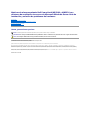 1
1
-
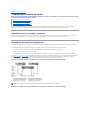 2
2
-
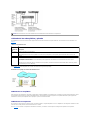 3
3
-
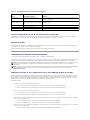 4
4
-
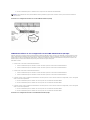 5
5
-
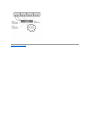 6
6
-
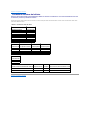 7
7
-
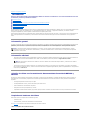 8
8
-
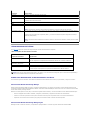 9
9
-
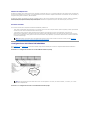 10
10
-
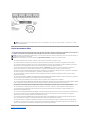 11
11
-
 12
12
-
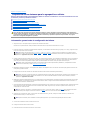 13
13
-
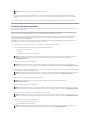 14
14
-
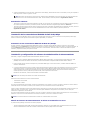 15
15
-
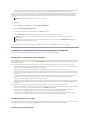 16
16
-
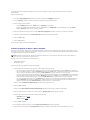 17
17
-
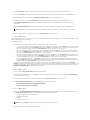 18
18
-
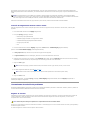 19
19
-
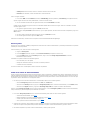 20
20
-
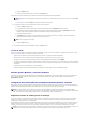 21
21
-
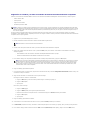 22
22
-
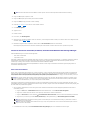 23
23
-
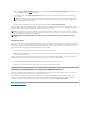 24
24
-
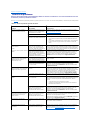 25
25
-
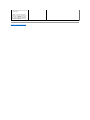 26
26
Dell PowerVault MD3200/MD3220-Windows HA Cluster El manual del propietario
- Tipo
- El manual del propietario
Artículos relacionados
-
Dell PowerVault MD3200i and MD3220i Guia de referencia
-
Dell PowerVault MD3200i and MD3220i Especificación
-
Dell /EMC AX4-5i Guia de referencia
-
Dell PowerVault MD3200 El manual del propietario
-
Dell PowerVault MD3200 El manual del propietario
-
Dell PowerVault MD3600f/3620f Windows HA Cluster El manual del propietario
-
Dell PowerVault MD3000 El manual del propietario
-
Dell 6 GBps SAS HBA Guía del usuario
-
Dell metro node Administrator Guide